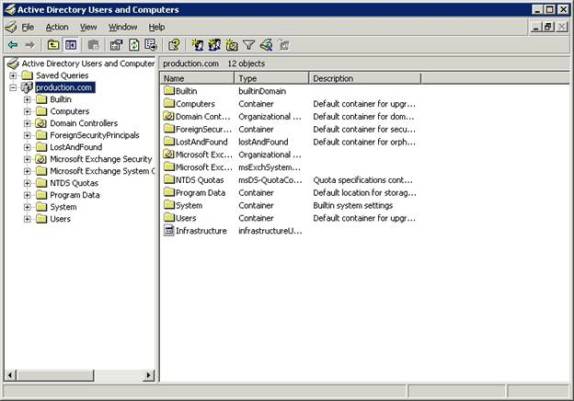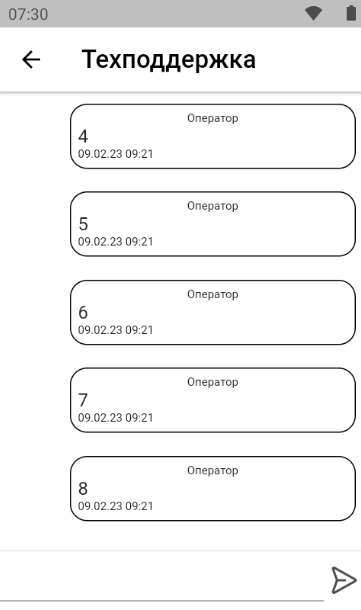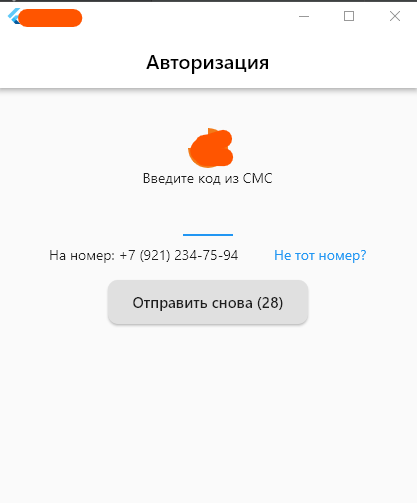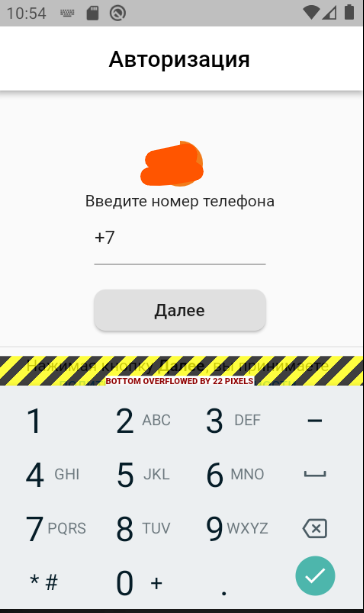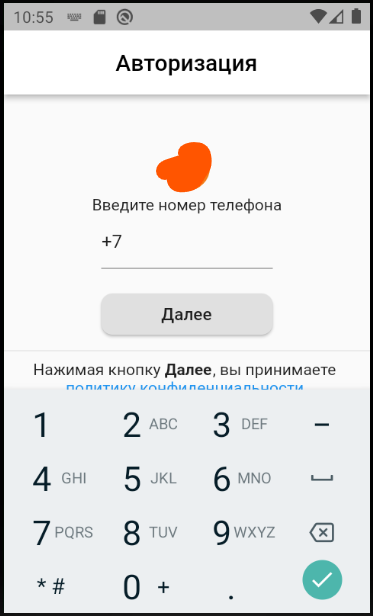Flutter: ошибка присвоения переменных Safe nulled
С 3 версии Flatter, если вам нужна переменная которая может быть null, то это нужно объявить явно при помощи оператора ?:
double?latitude;Возникает смесь, переменными, которые объявлены традиционно вида:
double aaa=10.0;И если далее в программе мы захотим присвоить значение одной переменной другой:
aaa=latitude;Мы получим ошибку вида:
dart A value of type 'double?' can't be assigned to a variable of type 'double' because 'double?' is nullable and 'double' isn'tКак избежать? Достаточно при присвоении использовать оператор ??, при помощи которого можно назначить значение «по умолчанию» для null:
aa=latitude??0;